إذا لم يقم Safari بتشغيل موقع أو وظيفة صفحة ، فهناك خطأ ما. ابحث عن ملحقات Safari ، أو حاول حذف ملفات تعريف الارتباط على ماك، أو حذف ذاكرة التخزين المؤقت وتفاصيل المجال الأخرى إذا لم يتم استيراد موقع أو ارتباط إلى جهاز Mac الخاص بك. إذا سبق لك أن حاولت فتح صفحة بحث أو تطبيق جوال باستخدام Safari وجهاز يرسل لك رسالة الخطأ "Safari Can't Access Tab"؟ يؤدي هذا إلى إبطائك بعدة طرق كما هو الحال عندما يتعذر الوصول إلى عنوان الويب على الإطلاق.
لذا حكيف يمكنني إصلاح Safari لا يقوم بتحميل صفحات الويب? سيظهر فشل "Safari Can't Open the Page" (لا يمكن لـ Safari فتح الصفحة) في كل إصدار بما في ذلك متصفح الإنترنت الخاص به على iPhone و iPad والكمبيوتر الشخصي. إذا حدث ذلك ، فعادة ما تقوم بإصلاح المشكلة بسهولة. تشرح هذه المقالة كيفية إصلاح Safari لا يقوم بتحميل صفحات الويب.
المحتويات: الجزء 1. لماذا لا يقوم Safari الخاص بي بتحميل الصفحات؟الجزء 2. كيف يمكنني إصلاح Safari لا يقوم بتحميل صفحات الويب على جهاز Mac؟الجزء 3. كيفية إصلاح Safari لا يقوم بتحميل الصفحات على iPhone؟الجزء 4. استنتاج
الجزء 1. لماذا لا يقوم Safari الخاص بي بتحميل الصفحات؟
قبل حل "كيف يمكنني إصلاح Safari لا يقوم بتحميل صفحات الويب" ، نحتاج إلى معرفة الأسباب أولاً. قد يكون هذا مزعجًا للغاية إذا لم تقم بتشغيل صفحة ويب تواجه مشكلة في الوصول إليها. يبدو أن هناك بعض الأسباب التي ربما تم إلقاء اللوم عليها في هذه المشكلة ، ولكن هناك سلسلة من الإجراءات التي يمكنك اتباعها عندما تحاول معرفة السبب الذي قد يؤدي إلى حدوثها. بالنسبة لهذا القسم ، سنستكشف بعض الطرق التي يمكنك من خلالها معالجة صفحة ويب لم يتم تحميلها في Safari. اعتمادًا على المستخدم ، يمكن أن تكون خطوات استكشاف الأخطاء وإصلاحها.
لقد استثمرت Apple قدرًا كبيرًا من العمل في تطوير العديد من المتصفحات الأكثر استخدامًا Safari. يتغيرون يوميًا ، ويصلحون حزم أكبر وأكبر مع كل منشور. ومع ذلك ، تظهر مشكلات جديدة في كثير من الأحيان ، مما يترك مجالًا للتغيير في شركة Apple Builder. فيما يلي بعض اهتمامات واجهة عملاء Safari.
- فشل المتصفح
- لم يكن Safari يتفاعل
- Safari لا يطلق صفحته حتى
- لا يمكن إصدار Safari حقًا بسبب مشكلة كبيرة.
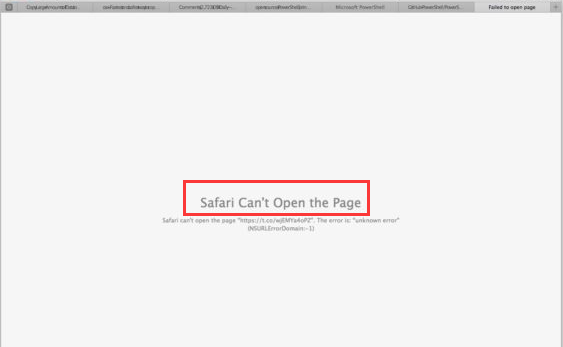
عندما يتعطل Safari ، فقد كان أحد المشاكل المتكررة التي يعاني منها الناس. يمكن أن يكون هناك عدد من التفسيرات لماذا Safari يعمل ببطء أو لن يتفاعل لأنه يتعطل أو يتجمد فقط. المشكلة أكثر صعوبة حيث لا يمكن للأشخاص الدخول عند إعادة تشغيل Safari. ما الذي يمكن أن يؤدي إلى مشكلات Safari المذكورة بالفعل.
- تم إنشاء العديد من النوافذ
- الكثير من الملفات أو التحديثات أو تقارير الخلفية التي جمعت قبل فترة طويلة.
- يؤدي التحديث أو الوظيفة أو الصفحة التي يشاهدها المستخدمون إلى تشغيل Safari لتحطيم / إبطاء السرعة.
- النسخة المنشورة من المتصفح
- طبعة قديمة من تحديث macOS
الجزء 2. كيف يمكنني إصلاح Safari لا يقوم بتحميل صفحات الويب على جهاز Mac؟
تكبير الجهاز ، غالبًا ما يربط الأشخاص بين الإجراء السيئ لـ Safari أكثر بالإجراء المطلوب عمومًا على أجهزة كمبيوتر Mac الخاصة بك. كيف يمكنني إصلاح Safari لا يقوم بتحميل صفحات الويب على جهاز Mac؟ إليك بعض الطرق للقيام بذلك.
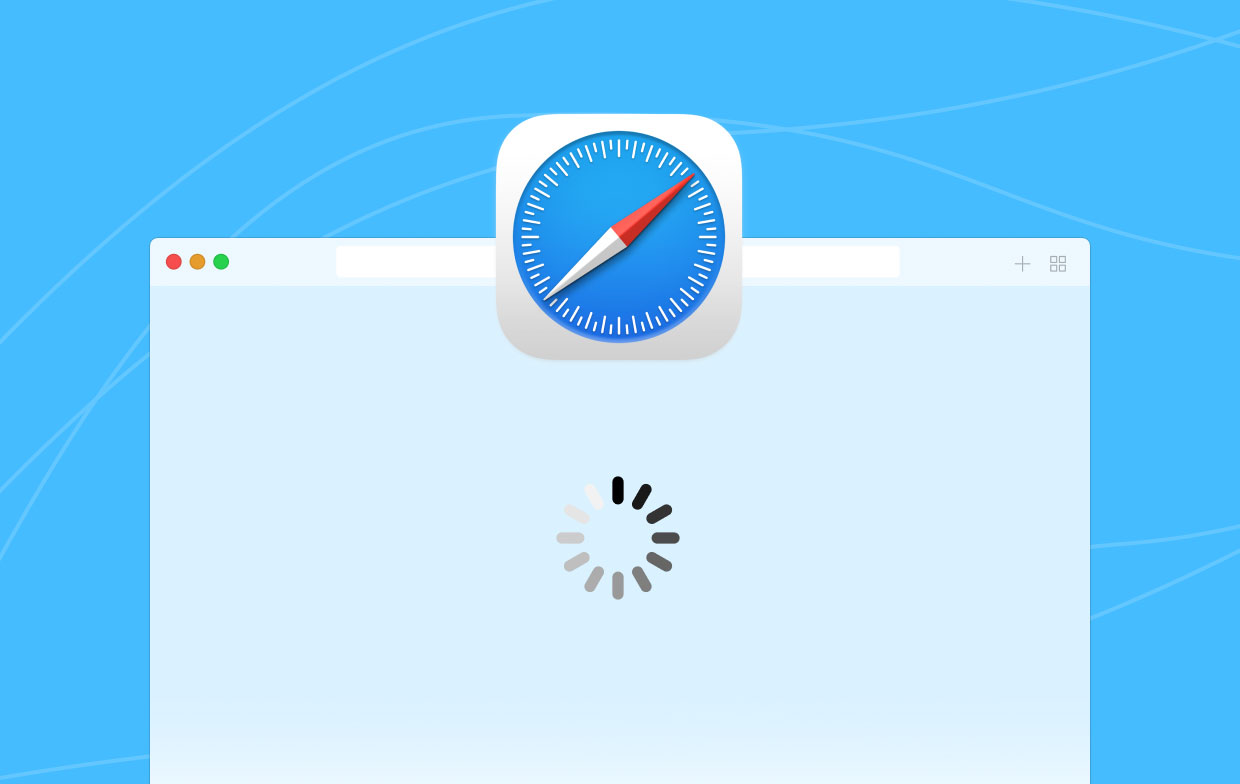
تحقق مما إذا كان يمكنك الوصول إلى المواقع عبر المراقبة الأبوية
إذا قمت بتسجيل الدخول إلى خادم الويب هذا فهو مقيد بـ المراقبة الأبوية أو حتى تطبيقات ترشيح المحتوى الأخرى ، قد لا يتم تحميل العديد من الأقسام أو صفحات الفئات الأخرى عندما تكون هذه المواقع غير مصرح بها. على سبيل المثال ، لا تظهر المقاطع المرفقة دائمًا سواء تم نشرها على أي من الأنظمة الأساسية المختلفة التي تشاهدها. استشر المسؤولين ومعرفة ما إذا كان لديك إذن لعرض أو الوصول إلى الموقع الذي تزوره.
عندما يتم تحميل سجل النظام الخاص بك للعملية ، قد يرفض Safari الإجابة بسبب ازدحام معالج الكمبيوتر الخاص بك. تنظيف الكمبيوتر باستخدام أداة موثوقة تسمى PowerMyMac يمكن أن يكون أفضل طريقة للتغلب على عندما تكون في هذا الموقف.
تحقق مما إذا كانت ملحقات Safari تحظر هذه المواقع
لماذا لا تفتح بعض المواقع على نظام Mac؟ يمكن للعديد من امتدادات Safari التي تعيق الإعلانات ومواد صفحات الويب الأخرى أن تمنع عرض أي من محتويات الموقع. يجب عليك تشغيل الملحقات لفترة وجيزة ، وبدلاً من ذلك ، إعادة تحميل موقع الويب ومعرفة ما إذا كانت هذه هي المشكلة.
- استخدم Safari ثم انتقل إلى التفضيلات.
- انقر على ملحقات الرئيسية.
- اختر امتدادًا ، وقم بإلغاء تحديد تمكين التمديد ضع علامة في المربع. استمر في هذه العملية مع خيار تم تمكينه بالفعل.
قم باستعادة الصفحة عن طريق النقر فوق عرض الخيار ، ثم أعد تشغيل Safari. عندما يتم فتح موقع الويب الجديد بشكل صحيح ، فإن مكونًا إضافيًا أو اثنين سيوقف تشغيل موقع الويب. قم بتمكين الامتداد ، وأعد التشغيل مرة أخرى فقط لتقييم الامتداد الذي يحظر المحتوى الذي تختار الوصول إليه.
كيف يمكنني إصلاح Safari لا يقوم بتحميل صفحات الويب على جهاز Mac؟ عندما يكون هناك مجال أو موقع ويب واحد لا يعمل ، يجب عليك مسح الجهاز المتصل بالمنصة لمعرفة ما إذا كان يحل المشكلة أم لا. استخدام هذه الإجراءات لحذف ملفات تعريف الارتباط وذاكرة التخزين المؤقت وكذلك البيانات الأخرى التي يجمعها Safari لمثل هذا المصدر المحدد.
- استخدم Safari ثم انتقل إلى التفضيلات.
- حدد على سياسة الرئيسية.
- انقر التفاصيل الرئيسية.
- تحقق من عنوان أو موقع الصفحة التي تختار حذفها.
- وفي صفحة البحث ، حدد العنوان الذي يحتوي على المعلومات التي ترغب في محوها.
- انقر على حذف الرئيسية.
- بمجرد الانتهاء ، انقر فوق انتهى ثم قم بإنهاء لوحة التفضيلات.

يمكنك داخل نظام التشغيل تعطيل المعلومات في قاعدة البيانات خلال الساعات أو الأسابيع القليلة الماضية عندما بدأ تشغيل الصفحات أو مواقع الويب مسبقًا.
- اختر التاريخ بعد ذلك مسح المحفوظات وبيانات الموقع.
- ثم حدد "نطاق البيانات" الذي تريد حذفه من العرض المنبثق المحدد وفي اللوحة التي تظهر.
- إختار ال مسح المحفوظات خيار. إنتهيت.
عندما تريد فقط إزالة بياناتك وتجنب التفكير في إزالة التفاصيل غير الصحيحة ، يُقترح أن تستخدم برنامجًا مثل اي ماي ماك باور ماي ماك. يمكنك استخدام ملفات سياسة ميزة في هذه الحالة.
فيما يلي إصلاحات لـ "كيف يمكنني إصلاح Safari لا يقوم بتحميل صفحات الويب": تنظيف المخابئ وسجلات متصفح Firefox باستخدام iMyMac واتبع الخطوات التالية:
- قم بتحميل وفتح PowerMyMac على جهاز الكمبيوتر الخاص بك. قم بتثبيت التطبيق من صفحة التطبيق الرسمية الخاصة به. قم بتشغيل الميزة على جهازك. انقر فوق الملفات غير المرغوب فيها. سوف تجد ذلك على جانب الشاشة.
- تحقق من منظف الملفات غير المرغوب فيها. ما عليك سوى النقر للمسح الضوئي. ابدأ في التحضير مرة أخرى حتى تنتهي النتائج الآن. سيعرض هذا البيانات غير المرغوب فيها في مجموعة من الموضوعات.
- تحقق و اختر ذاكرة التخزين المؤقت لبدء التنظيف.
- اختر عنصرًا معينًا قم بتشغيل البيانات الموجودة في المجلد الذي اخترته. ثم اختر الكل اختر بعض الملفات الأخرى التي تريد محوها. انقر على كلين مفتاح على لوحة المفاتيح. ابدأ في التحضير مرة أخرى حتى تنتهي عملية التنظيف بالكامل.
- يتم تنفيذ ذاكرة التخزين المؤقت لتنظيف البرنامج بالكامل ، وتحريك عملية التنظيف وإنهائها ، وقد انتهيت من كل شيء.

أخيرًا ، انتهيت من كل شيء ، لقد انتهيت من حذف ملفات تعريف الارتباط والإضافات وذاكرة التخزين المؤقت والتاريخ على جهاز Mac دون أي متاعب. وقد انتهيت من كيفية إصلاح Safari لا يقوم بتحميل صفحات الويب على Mac.
الجزء 3. كيفية إصلاح Safari لا يقوم بتحميل الصفحات على iPhone؟
لاحظ عدد من مستخدمي سطح المكتب أو المحمول وجود مشكلة في متصفح Safari حيث يتعذر عليهم فتح أي مواقع ويب في النافذة. يتم محاذاة الكمبيوتر ويعمل كل شيء بشكل مثالي ، ومع ذلك يبدو أن Safari لا يمكنه تحميل أي نوع. من المفترض أن يعرض المتصفح شاشة فارغة عند الوصول إلى صفحة أو تشغيلها. Safari لديه مشكلة في الوصول إلى الشبكة. يجب أن يعرض متصفحك شاشة بيضاء فارغة. إذن كيف يمكنني إصلاح Safari Not Loading Pages على iPhone وإعادة تعيين Safari؟ اتبع هذه الخطوات:
- عندما يتم سجن جهاز iPhone الخاص بك ، لا تبحث عن المزيد. تُعزى أخطاء متصفح Safari إلى تحديث iPhone مكسور الحماية الذي قمت بتمكينه مسبقًا. قم فقط بإلغاء تثبيت جميع التغييرات ، ثم قم بتحديث iPhone ، ثم ابحث في متصفح Safari الخاص بك من خلال الوصول إلى المستعرضات الخاصة بك.
- قم بإنهاء متصفح Safari ، وإنهاء العملية ، ثم تأكد من إغلاق جميع النوافذ وكذلك قفل الجهاز. ثم تحويل iPhone أو iPad إلى طائرة، توقف بضع دقائق ، ثم انتقل إلى الوضع العادي. قم بتشغيل المتصفح وابدأ في الوصول إلى الصفحات. سيؤدي هذا إلى إصلاح مشكلة عدم قيام Safari بتشغيل الصفحات أو الوصول إلى مواقع الويب.
- افتح التكوينات على هاتفك ، وانتقل إلى "عام" ، ثم انتقل إلى "قيود". اقرأ ثم حدد"محتوى مسموح به"تحد هذه الميزة من المواد التي تم تمكينها في النافذة. وقد تمكن معظم المستخدمين من معالجة هذا من خلال إنشاء"الكل"البديل في"مواقع مهمة ومميزة"جزء من الصفحة المطلوبة. عندما لا يتم تغيير الإعداد الافتراضي إلى" الكل "، فإن هذا يعني أن المستخدم يقتصر على الوصول إلى مجموعة متنوعة من الصفحات.
- إعادة تعيين جميع التكوينات هي بالفعل طريقة مجربة لمعالجة مشاكل متصفح Safari. اضغط فقط على الإعدادات ثم انتقل إلى صفحة محددة ، ثم اضغط على إعادة تعيين، وبعد ذلك اختر إعادة تعيين جميع الإعدادات.
- يبدأ معظم الأشخاص في إطلاق نوافذ جديدة ، لذلك هناك لحظة تتعطل فيها مساحة التخزين حتى لا يقوم Safari بتشغيل أي محتوى ويب. أغلق جميع النوافذ وستعمل بشكل مثالي.
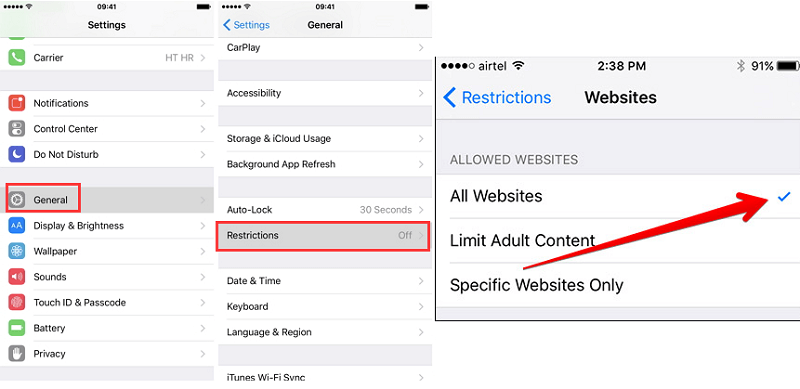
الجزء 4. استنتاج
أخيرًا ، ستتعرف على المزيد حول الإجابة التي ربما تكون لديك مع Safari. نظرًا لأنك تعرف كيف وأين يتم حل Safari على جهاز Mac ، فستحتاج إلى الحفاظ على تتبع البرامج المختلفة التي ستتيح لك إعادة المعلومات المحذوفة إلى جهاز الكمبيوتر الخاص بك. من المفهوم حقًا أنه إذا كنت تواجه مشكلات ، فإن المعلومات تمثل حاجزًا كبيرًا. لكن الآن لن تضطر إلى التفكير في الفشل المحتمل لتفاصيلك بأسرع ما يمكن في التغييرات هنا.
كيف يمكنني إصلاح Safari لا يقوم بتحميل صفحات الويب؟ جميع الإجابات هنا ، وإذا كنت تريد طريقة ملائمة وفعالة ، فأنت بحاجة إلى استخدام اي ماي ماك باور ماي ماك هي الأداة الأسهل والأكثر موثوقية التي تضمن نجاح استعادة جهازك. قم بتحديث المعلومات مع الأصدقاء والمعارف الآخرين ودع الجميع يفهم هذه المشكلة.



